윈도우10 인터넷 익스플로러 플래시 플레이어(Flash Player) 작동 오류 해결하기
인터넷 익스플로러를 사용하다 플래시 플레이어(Flash Player)의 설치 권유를 반복적으로 뜨거나 플래시 플레이어가 필요한 사이트가 열리지 않을 경우 해결하는 방법에 대해서 알아보려고 합니다. 이런 문제점들은 인터넷 익스플로러를 사용하다 보면 꼭 한 번씩 겪어봤을 텐데요. 총 2가지 방법으로 해결해보겠습니다. 단! 크롬(Chrome)은 지원하지 않으며, 인터넷 익스플로러만 해당됩니다.

윈도우10 인터넷 익스플로러 플래시 플레이어(Flash Player) 작동 오류 해결하기
첫 번째 해결 방법 : 추가 기능 관리 > Flash 사용으로 변경

윈도우10의 인터넷 익스플로러의 경우 따로 Flash Player를 설치하지 않아도 이미 설치가 되어있기 때문에 추가적으로 설치할 필요가 없습니다. 이점 유의해주시길 바라고 첫 번째 해결 방법에 대해서 설명해드리겠습니다. 우선 브라우저를 켜준 후 우측 상단 톱니바퀴 > 추가 기능 관리를 선택해줍니다.

추가 기능 관리 메뉴창으로 들어오게 되면 Internet Explorer창이 뜨게 됩니다. 그런 다음에 오른쪽 화면을 보시면 Shockwave Flash Object 를 선택해주시면 됩니다. 저 같은 경우 상태를 보시면 사용 함으로 되어있지만 사용 안 함으로 되어있는 분들은 아래를 참고하시길 바랍니다.

우측 하단에 사용 함 버튼이 보이실 텐데요. 이 버튼을 클릭해서 사용 함으로 설정해주시면 됩니다.
ActiveX 필터링 해제하기

보통 첫 번째 방법에서 해결되는 경우가 많지만 안되는 경우에는 ActiveX 필터링 해제하는 방법으로 해결하실 수 있습니다. 우선 인터넷 익스플로러 우측 상단에 톱니바퀴 > 안전 > ActiveX 필터링을 해제 해주시면 됩니다. 체크 표시가 안되어있으면 해제가 된 것이며, 체크가 표시가 되어있는 경우에는 해제가 안되어있는 것입니다.
Shockwave Flash Object가 안 보이는 경우?
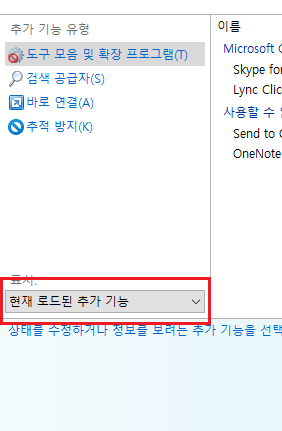
좌측 표시 부분에 보통 현재 로드된 추가 기능으로 설정되어있을텐데 이것을 아래와 똑같이 변경해주시면 됩니다.

모든 추가 기능 으로 설정해주시면 보이게 됩니다.
함께 보면 좋은 글
'IT > IT 인터넷' 카테고리의 다른 글
| 카카오톡 오픈채팅방 검색 하는 방법 (0) | 2020.07.12 |
|---|---|
| 네이버 로그인 제한 해제 방법 안내 (0) | 2020.07.11 |
| 싸이월드 백업 하는 방법 (0) | 2020.07.04 |
| 미생체 폰트 다운로드 방법 (0) | 2020.07.03 |
| 한글이 안쳐져요 간단해결 (0) | 2020.06.28 |





댓글